在Word文档中怎么绘制斜线表头?
斜线表头是我们经常看到的一种表格形式,其特有的表达形式,让表格表达的信息更加丰富,而且也不影响美观度,那么在Word文档中怎么绘制斜线表头?下面小编就为大家详细介绍一下,来看看吧
斜表头在Office办公中是非常实用的一项功能,无论是在Word中或是在Excel表格应用中,难免会使用特殊的表格格式,例如:在Word文档表格中绘制斜线表头。一起来了解下吧!
步骤
1、鼠标左键双击计算机桌面Word2013程序图标,将其打开运行。在打开的Word2013程序窗口,点击"空白文档"选项,新建一个空白Word文档。如图所示;
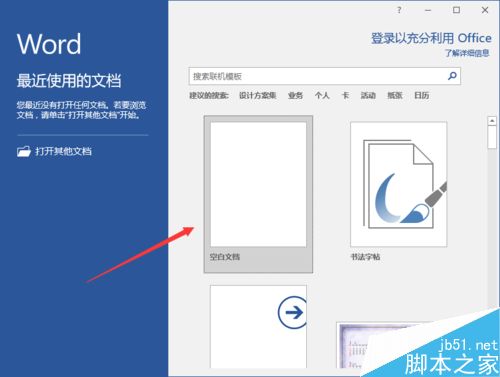
2、在打开的Word文档窗口,首先我们绘制一个表格,打开插入菜单选项卡,点击"表格"选线在弹出的菜单选项框中选择表格行数和列数,并在Word编辑窗口中绘制出来。如图所示;
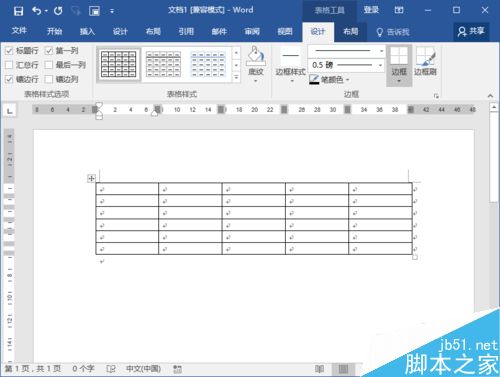
3、表格绘制完成后,选中需要绘制斜线表头的单元格,然后再点击设计选项卡下的边框按钮,在弹出的下来菜单中选择斜下框线。如图所示;
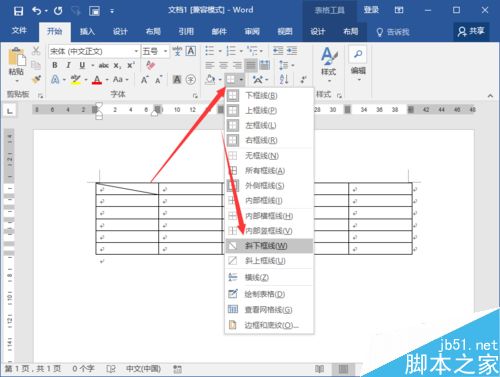
4、返回到Word编辑窗口,我们可以看到Word表格中的最基本的斜线表头就已经完成了。如图所示;
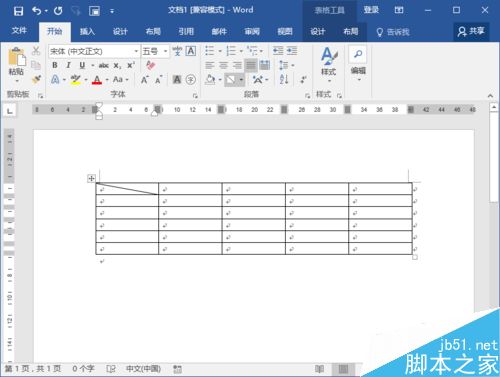
5、如果需要将单元格分为三栏或者多栏,再使用这类方法是行不通的。我们可以通过插入形状的方法来完成。在插入菜单选项卡中,点击"形状"选项按钮,在弹出的菜单选项框中选择"直线"。如图所示;

6、接着在单元格中插入直线,以单元格左上角端点开始,绘制出直线,将一个单元格划分三栏。如图所示;
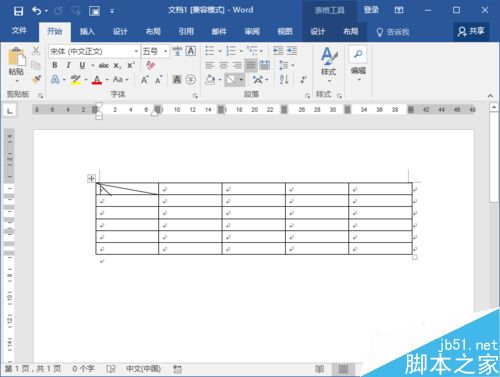
以上就是在Word文档中怎么绘制斜线表头方法介绍,操作很简单的,大家学会了吗?希望能对大家有所帮助!
上一篇:Word2013中SmartArt有几大类型图形 Word使用SmartArt快速绘制创意图示例
栏 目:office激活
本文标题:在Word文档中怎么绘制斜线表头?
本文地址:https://www.fushidao.cc/wangzhanyunying/17934.html
您可能感兴趣的文章
- 06-27word程序打不开怎么办
- 06-27word2010怎么制作和打印桌签?
- 06-27Word2010怎样设置主题颜色
- 06-27word怎样设置超链接图解
- 06-27word怎样设置文本域背景底色
- 06-27word标题格式怎样设置关联列表
- 06-27word按姓氏笔画如何排序
- 06-27Word文档怎样横向打印?横向打印方法介绍
- 06-27word文档奇偶页码怎样设置
- 06-27word如何设置图片环绕样式


阅读排行
推荐教程
- 11-30正版office2021永久激活密钥
- 11-25怎么激活office2019最新版?office 2019激活秘钥+激活工具推荐
- 11-22office怎么免费永久激活 office产品密钥永久激活码
- 11-25office2010 产品密钥 永久密钥最新分享
- 11-22Office2016激活密钥专业增强版(神Key)Office2016永久激活密钥[202
- 11-30全新 Office 2013 激活密钥 Office 2013 激活工具推荐
- 11-25正版 office 产品密钥 office 密钥 office2019 永久激活
- 11-22office2020破解版(附永久密钥) 免费完整版
- 11-302023 全新 office 2010 标准版/专业版密钥
- 03-262024最新最新office365激活密钥激活码永久有效






